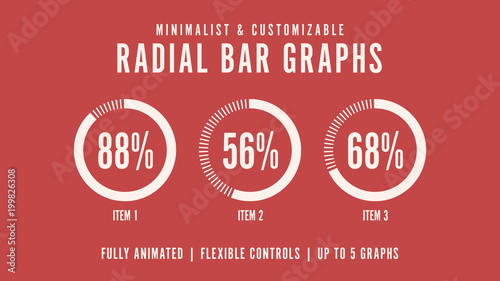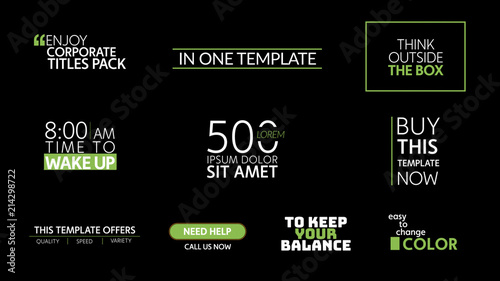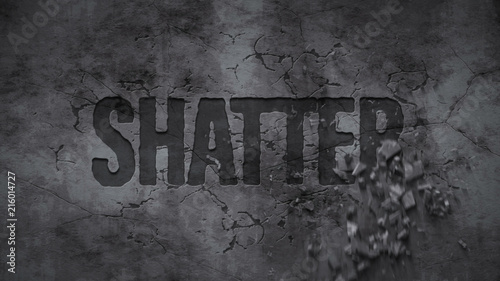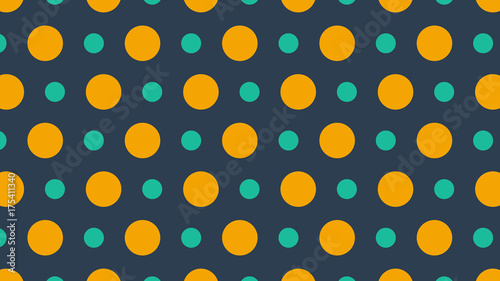AviUtlでの動画編集において、表現の幅を飛躍的に広げる強力な機能、それが「カスタムオブジェクト」です。あらかじめ用意されたエフェクトを組み合わせることで、複雑なデザイン描画を簡単に行えるこの機能は、初心者から上級者まで、すべての動画クリエイターにとって欠かせないツールと言えるでしょう。
例えば、動画にスタイリッシュなカウントダウンタイマーを挿入したり、アニメのような迫力ある集中線を追加したり、あるいは自然な雪や雨の演出を施したりといったことが、カスタムオブジェクトを使えば直感的に実現できます。これにより、あなたの動画はプロフェッショナルな雰囲気を手軽にまとうことができるのです。
このページでは、AviUtlのカスタムオブジェクトの基本的な使い方から、標準で搭載されている様々な種類の詳細な紹介、さらに一歩進んだ応用テクニック、そして使用時の注意点まで、動画クリエイターの視点から徹底的に解説します。このガイドを読み終える頃には、あなたの動画制作スキルが格段に向上していることをお約束します。
Aviutlからステップアップ!
After Effectsなら、テンプレートを使ってさらに高度な表現が驚くほど簡単に作れます。
テンプレートも10点まで無料
AviUtlのカスタムオブジェクトとは?エフェクトとの違いを徹底解説
AviUtlにおける「カスタムオブジェクト」とは、一般的な「エフェクト」とは一線を画す、独立したデザイン的な描画を行うための専用オブジェクトです。エフェクトが写真や動画といった既存のメディアに対して効果を付与するのに対し、カスタムオブジェクトはそれ自体が「絵を描くための筆」や「スタンプ」のように、特定の視覚効果をゼロから生み出すことができます。

カスタムオブジェクトの最大の魅力は、複雑なアニメーションやグラフィックをゼロから手作業で作成する手間を省き、動画にプロフェッショナルな雰囲気を手軽に追加できる点にあります。特に、モーショングラフィックス系のソフトウェアで一般的な機能が、AviUtlでは「カスタムオブジェクト」という形で提供されており、その手軽さから多くのクリエイターに愛用されています。

カスタムオブジェクトは、動画のオープニングやエンディング、場面転換、情報表示など、様々なシーンで活躍します。基本的な使い方をマスターするだけで、動画のクオリティが格段に向上しますよ。
AviUtlカスタムオブジェクトの基本的な使い方:初心者でも迷わないステップ
カスタムオブジェクトの使い方は非常にシンプルで、AviUtlのタイムラインに通常のメディアオブジェクトを追加するのと同様の手順で行えます。ここでは、具体的な追加方法と設定のポイントを解説します。
カスタムオブジェクトをタイムラインに追加する
まず、AviUtlの拡張編集タイムライン上で右クリックし、「メディアオブジェクトの追加」にカーソルを合わせます。表示されるサブメニューの中から「カスタムオブジェクト」を選択してクリックしてください。これにより、タイムライン上に新しいカスタムオブジェクトが追加されます。
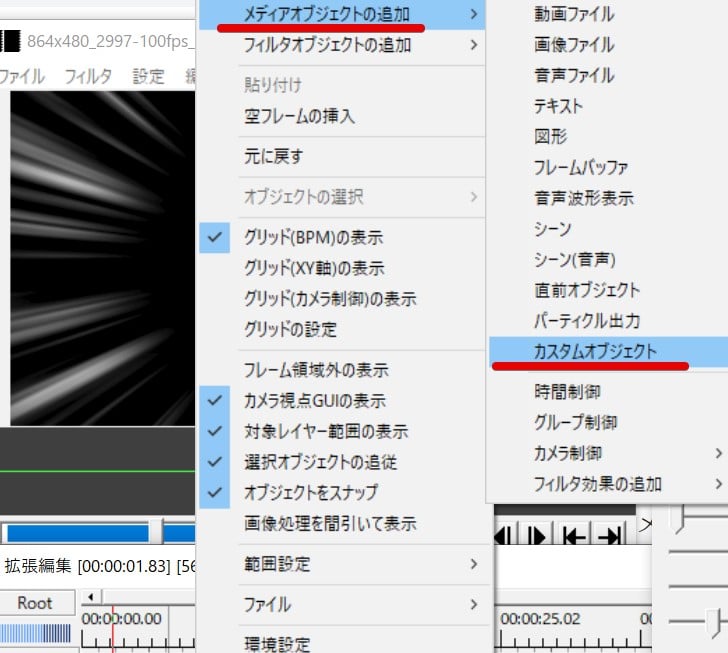
カスタムオブジェクトのデザインを選択・調整する
カスタムオブジェクトを追加すると、設定ダイアログが表示されます。このダイアログの左下にあるプルダウンメニューを展開することで、様々な種類のカスタムオブジェクトデザインを選択できます。
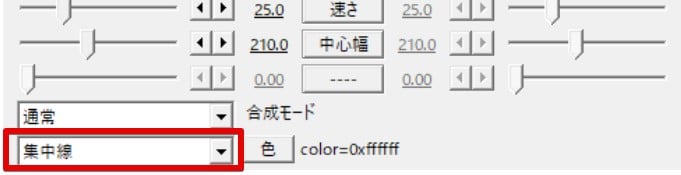
選択したカスタムオブジェクトの種類によって、設定ダイアログに表示される項目は異なりますが、「X」「Y」「Z」(座標)、「拡大率」「透明度」「回転」といった基本的な項目は共通して調整可能です。これらのパラメータを調整することで、オブジェクトの位置、サイズ、透明度、角度などを自由に変更できます。

これらの共通設定項目をアニメーションさせることで、カスタムオブジェクトに動きをつけたり、フェードイン・アウトさせたりと、表現の幅が大きく広がります。まずは色々な数値を試して、変化を楽しんでみましょう。特に「+」ボタンからキーフレームを追加することで、時間経過による変化を細かく設定できますよ。
【完全網羅】AviUtl標準搭載カスタムオブジェクト全種類と実践活用例
AviUtlに標準で搭載されているカスタムオブジェクトは多岐にわたり、それぞれがユニークな視覚効果を提供します。ここでは、主要なカスタムオブジェクトの種類と、動画制作における具体的な活用例をご紹介します。
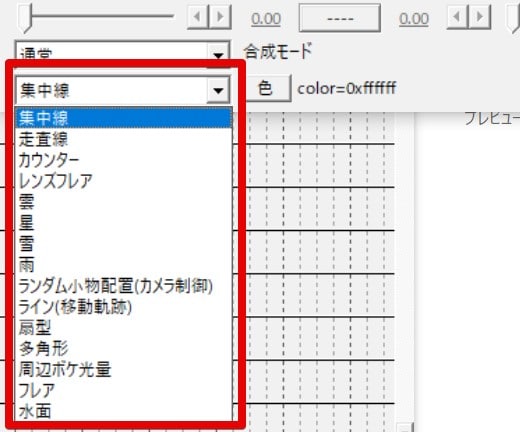
集中線
漫画やアニメでよく見られる、中心に向かって線が集中する効果を作成します。キャラクターの動きや感情の強調、画面の中心に視線を集める演出に最適です。中心幅を調整することで、ワープのような表現も可能です。
- 主な設定項目: 濃さ、速さ、中心幅
- 活用例:
- キャラクターのダッシュや驚きのシーンでスピード感や衝撃を表現
- 重要な情報や人物に視聴者の視線を引きつけるアイキャッチ効果
- 中心幅をアニメーションさせて、空間が歪むようなSF的な演出
走査線
画面全体に水平方向の線(走査線)を表示します。レトロなテレビ画面や、サイバーな雰囲気を演出する際に役立ちます。グリッド状のデザイン作成にも応用できます。
- 主な設定項目: 濃さ、ライン幅、間隔補正
- 活用例:
- 古いビデオテープのようなノスタルジックな映像表現
- 監視カメラの映像や、SF映画のようなデジタル感を強調
- 画面に規則的なパターンを加えて、デザイン性を高める
カウンター
数字をカウントアップまたはカウントダウンさせるアニメーションを作成します。時間表示やスコア表示、ランキング発表など、様々な用途で利用できます。表示形式を時間形式に変更することも可能です。
- 主な設定項目: カウント開始値、終了値、速さ、表示形式(時間形式など)
- 活用例:
- 動画のオープニングでのカウントダウンや、イベントまでの残り時間表示
- ゲーム実況動画でのスコアやキル数のリアルタイム表示
- 料理動画での調理時間タイマーや、実験動画での経過時間表示
レンズフレア
カメラのレンズを通して見たような、光の反射や拡散を表現します。幻想的な雰囲気や、太陽光の表現に効果的です。設定メニューからデザインを調整し、独自のフレアを作り込むことも可能です。
- 主な設定項目: 方向X, 方向Y, サイズ
- 活用例:
- 逆光の演出や、木漏れ日のような光の差し込み表現
- SFXとしての光線や光輪、魔法のエフェクト
- 動画に温かみや神秘性を加え、視聴者の感情に訴えかける
雲
画面に雲が流れるような効果を作成します。空の背景や、夢のようなシーンの演出に利用できます。速度や方向、揺らぎ幅を調整して、様々な雲の動きを表現できます。
- 主な設定項目: 速度、方向、揺らぎ幅
- 活用例:
- 空撮風の映像にリアリティを加え、広大な空間を表現
- 時間経過や移動を表現する背景として、物語の進行を視覚化
- ファンタジー系の演出や、回想シーンでの柔らかな雰囲気作り
星
星が瞬くような効果や、星空を表現します。夜景や宇宙空間の演出に最適です。数、サイズ、速度、輝度を調整することで、流れ星やキラキラとしたパーティクル表現も可能です。
- 主な設定項目: 数、サイズ、速度、輝度
- 活用例:
- 夜空の背景や、流れ星の演出でロマンチックな雰囲気を醸成
- キラキラとしたパーティクル表現として、魔法やエフェクトの一部に
- 宇宙をイメージさせる表現や、スターウォーズのようなオープニング演出
雪
雪が降る様子を表現します。冬のシーンや、静かで幻想的な雰囲気を演出できます。速度をマイナスに設定することで、雪が舞い上がるような表現も可能です。
- 主な設定項目: 速度、揺らぎ幅、奥行感、形状
- 活用例:
- 冬の情景描写や、クリスマス動画で季節感を演出
- 速度をマイナスにして雪が舞い上がる表現で、非日常感を演出
- ファンタジーやSFの特殊な環境表現として、世界観を構築
雨
雨が降る様子を表現します。悲しいシーンや、嵐の表現などに利用できます。速度や方向、サイズ、濃さを調整することで、様々な雨の降り方を再現できます。
- 主な設定項目: 速度、方向、サイズ、濃さ
- 活用例:
- 雨の日の情景描写や、登場人物の感情表現を強調
- 水滴が落ちるような細かい表現で、リアルな質感を追加
- サスペンスやドラマの雰囲気作り、緊迫感を高める演出
ランダム小物配置(カメラ制御)
3D空間に立方体や球体などの小物をランダムに配置します。カメラ制御と組み合わせることで、3D的な奥行きのある映像を作成できます。サイバー空間や抽象的な背景、パーティクルエフェクトに最適です。
- 主な設定項目: 数、範囲、サイズ、形状
- 活用例:
- サイバー空間や、データが飛び交うような近未来的な演出
- 抽象的な背景や、複雑なパーティクルエフェクトの生成
- カメラワークと連動したダイナミックな表現で、視聴者を惹きつける
ライン(移動軌跡)
オブジェクトの移動に合わせて線を描画します。移動経路の表示や、手書き風のアニメーションに活用できます。ライン幅や先端、描画間隔を調整することで、様々な線の表現が可能です。
- 主な設定項目: ライン幅、先端、固定速度、描画間隔
- 活用例:
- 地図上での移動経路の表示や、プレゼンテーションでの説明
- オブジェクトの動きを強調するエフェクトとして、視覚的な誘導
- 手書き風の文字や図形のアニメーションで、温かみや個性を演出
扇型
扇状の図形を作成します。円グラフのような情報表示や、特定の範囲を強調する際に便利です。角度やライン幅、中心幅を調整して、多様な扇形を表現できます。
- 主な設定項目: 角度、ライン幅、中心幅
- 活用例:
- 円グラフやゲージの表現で、情報を視覚的に分かりやすく提示
- カウントダウン演出の背景や装飾として、期待感を高める
- 光の広がりや、音波の表現で、抽象的な概念を視覚化
多角形
様々な形状の多角形を作成します。頂点数や角丸の設定も可能で、図形描画の基本となります。シンプルな図形から複雑な形状まで、幅広いデザインに対応します。
- 主な設定項目: ライン幅、頂点数、固定サイズ、縦横比、簡易塗り潰し
- 活用例:
- シンプルな図形や枠線の作成で、情報を整理し強調
- 角丸の図形や、星形などの複雑な形状で、デザインにアクセント
- 図形をアニメーションさせてモーショングラフィックスを作成し、動画に動きを加える
周辺ボケ光量
画面の中心以外をぼかしたり、光量を調整したりする効果です。視線誘導や、特定の雰囲気を強調する際に使われます。被写体を際立たせたり、夢の中のような幻想的な表現に有効です。
- 主な設定項目: ぼかし量、光量、範囲
- 活用例:
- 被写体を際立たせるための背景ぼかしで、主題を明確に
- 夢の中のような幻想的な表現や、回想シーンの演出
- 画面の端を暗くして集中力を高める、映画のような演出
フレア
光が拡散するような効果を作成します。レンズフレアよりもシンプルで、光の強調や輝きを表現するのに適しています。光の粒や小さな輝き、魔法のエフェクトなどに活用できます。
- 主な設定項目: サイズ、輝度、色
- 活用例:
- 光の粒や、小さな輝きの表現で、動画に華やかさを加える
- 魔法のエフェクトや、閃光の演出で、ファンタジー感を強調
- 画面に華やかさを加え、視聴者の目を引くアクセントに
水面
水面のような波紋や揺らぎを表現します。水辺のシーンや、反射効果の演出に利用できます。波の速さや高さ、反射率を調整して、様々な水面の表情を作り出せます。
- 主な設定項目: 波の速さ、波の高さ、反射率
- 活用例:
- 水辺の風景にリアリティを加え、自然な雰囲気を演出
- 水に映り込むような反射表現で、幻想的な世界観を構築
- 幻想的な水中世界や、歪んだ視界の表現で、非日常感を演出

これらのカスタムオブジェクトは、単体でも十分な効果を発揮しますが、複数のオブジェクトを組み合わせたり、アニメーション効果やフィルタを適用したりすることで、さらに表現の幅が広がります。ぜひ色々な組み合わせを試してみてください。
 AviUtlのカスタムオブジェクトの全種類一覧 [サンプル動画付き]
AviUtl(エーブイアイユーティル)は、その軽快な動作と高い拡張性から、多くの動画クリエイターに愛用されている無料の動画編集ソフトウェアです。特に「拡張編集」機能は
AviUtlのカスタムオブジェクトの全種類一覧 [サンプル動画付き]
AviUtl(エーブイアイユーティル)は、その軽快な動作と高い拡張性から、多くの動画クリエイターに愛用されている無料の動画編集ソフトウェアです。特に「拡張編集」機能は
プロが教える!カスタムオブジェクトをさらに使いこなす応用テクニック
カスタムオブジェクトは、基本的な使い方を覚えるだけでも動画のクオリティを向上させますが、さらに工夫することで、より高度で魅力的な表現が可能になります。ここでは、プロの動画クリエイターが実践する応用テクニックをご紹介します。
複数のカスタムオブジェクトの組み合わせで生まれる無限の表現
異なるカスタムオブジェクトを組み合わせることで、単体では表現できないようなユニークな視覚効果を作り出すことができます。例えば、「カウンター」と「扇型」を組み合わせることで、テレビ番組などでよく見られるような、スタイリッシュなカウントダウン演出を作成できます。また、「雪」と「星」を重ねて、より複雑で幻想的なパーティクル表現を生み出すことも可能です。
タイムライン上でレイヤーを重ねるように配置し、それぞれの設定を調整してみましょう。それぞれのオブジェクトの特性を理解し、強みを活かすことが、組み合わせの成功の鍵です。例えば、背景に「雲」を配置し、手前に「雪」を降らせることで、奥行きのある冬の情景を表現できます。
アニメーション効果・フィルタとの連携で質感を高める
カスタムオブジェクトに、AviUtl標準のアニメーション効果やフィルタを適用することで、動きや質感をさらに細かく調整できます。例えば、多角形に「グラデーション」フィルタを適用して色を変化させたり、集中線に「ぼかし」を加えて柔らかい印象にしたりといったことが可能です。
| カスタムオブジェクト | 連携におすすめのアニメーション効果/フィルタ | 期待できる効果 |
|---|---|---|
| 集中線 | 拡大縮小、色調補正、ぼかし、発光 | ワープ感の強調、色の変化、柔らかな表現、光の強調 |
| カウンター | 縁取り、シャドウ、アニメーション効果(移動、拡大縮小、回転) | 視認性の向上、動きのあるカウント表示、立体感の付与 |
| 雪・雨 | 色調補正、発光、モーションブラー、ノイズ | 雰囲気の調整、リアルな動きの表現、荒れた天候の再現 |
| 多角形 | グラデーション、縁取り、変形、クリッピング | 複雑な図形デザイン、動きのある図形アニメーション、部分的な表示 |
| レンズフレア | 色調補正、発光、ブラー | 光の色味調整、輝きの強調、幻想的な雰囲気の強化 |
 AviUtlの部分フィルタの簡単な使い方
AviUtlの「部分フィルタ」は、動画や画像の一部にだけ特定のエフェクトを適用できる強力な機能です。他の動画編集ソフトでは「マスク機能」とも呼ばれ、映像表現の幅を大き
AviUtlの部分フィルタの簡単な使い方
AviUtlの「部分フィルタ」は、動画や画像の一部にだけ特定のエフェクトを適用できる強力な機能です。他の動画編集ソフトでは「マスク機能」とも呼ばれ、映像表現の幅を大き
カメラ制御との組み合わせで3D空間を演出
特に「ランダム小物配置(カメラ制御)」は、その名の通りカメラ制御オブジェクトと組み合わせて真価を発揮します。3D空間に配置されたオブジェクトの中をカメラが移動するような、ダイナミックな映像表現が可能になります。
また、「星」のカスタムオブジェクトもカメラ制御と相性が良く、カメラを移動させることで、宇宙空間を高速で移動しているようなワープ感を演出できます。ただし、「星」は平面の円図形を3D空間に配置し、常にカメラの方を向く特性があるため、カメラの動きによっては意図しない見え方になる場合があるので注意が必要です。

カメラ制御を使いこなすことで、カスタムオブジェクトがただの2D表現ではなく、奥行きのある3D空間に存在するような錯覚を生み出せます。特に、空間的な広がりや移動感を表現したい場合に非常に有効です。
 AviUtlでグループ制御を使って写真や動画をまとめて管理する方法
AviUtlでの動画編集において、複数の写真や動画、テキストといったオブジェクトを効率的に管理し、一括で操作したいと考えたことはありませんか?そんな時に絶大な効果を発
AviUtlでグループ制御を使って写真や動画をまとめて管理する方法
AviUtlでの動画編集において、複数の写真や動画、テキストといったオブジェクトを効率的に管理し、一括で操作したいと考えたことはありませんか?そんな時に絶大な効果を発
外部スクリプト・プラグインで表現の幅を無限に広げる
AviUtlのカスタムオブジェクトは標準機能だけでも豊富ですが、有志によって開発された外部スクリプトやプラグインを導入することで、さらに多くの種類のカスタムオブジェクトや、より高度な機能を利用できるようになります。
例えば、より複雑な3D図形を描画できるもの(多角錐変形、ルービックキューブなど)や、特殊なパーティクルを生成できるもの、あるいは特定の演出に特化したものなど、表現の可能性は無限に広がります。ニコニコ動画やYouTubeなどで「AviUtl スクリプト配布」と検索すると、多くのクリエイターが素晴らしいスクリプトを公開しています。
外部スクリプトの導入は、AviUtlの表現力を格段に高める手段ですが、導入方法や互換性には注意が必要です。信頼できる配布元からダウンロードし、導入手順(通常はAviUtlフォルダ内の「script」フォルダに配置し、AviUtlを再起動)をよく確認してから試すようにしましょう。また、スクリプトによっては特定のAviUtlや拡張編集のバージョンが必要な場合もあります。
カスタムオブジェクト使用時の注意点とトラブルシューティング
カスタムオブジェクトは非常に便利ですが、快適に利用するためにはいくつか注意すべき点があります。ここでは、よくある問題とその対処法について解説します。
- 処理負荷について: 多くのカスタムオブジェクトを同時に使用したり、複雑な設定を適用したりすると、PCの処理負荷が高まり、プレビューが重くなったり、出力に時間がかかったりする場合があります。特に、パーティクル系のカスタムオブジェクト(雪、星、雨など)や、3D的な描画を行うものは負荷が高い傾向にあります。
- 対処法: 不要なオブジェクトは削除する、プレビュー画質を下げる、一時的にオブジェクトを非表示にする、PCのスペックアップを検討する、といった方法で負荷を軽減できます。
- 描画順序の重要性: タイムライン上でのカスタムオブジェクトの配置順序(レイヤー順)は、最終的な描画結果に大きく影響を与えます。上にあるレイヤーほど手前に表示されるため、意図した通りの表示にならない場合は、オブジェクトの順序を入れ替えてみてください。
- 予期せぬ表示崩れへの対処法: 特定のカスタムオブジェクトが正しく表示されない場合や、予期せぬ挙動をする場合は、いくつかの原因が考えられます。
- AviUtlや拡張編集プラグインのバージョン: スクリプトによっては、最新版のAviUtlや拡張編集プラグインが必要な場合があります。公式サイトや配布元の情報を確認し、最新版にアップデートしてみましょう。
- スクリプトファイルの配置場所: 外部スクリプトの場合、正しいフォルダ(通常はAviUtlフォルダ内の「script」フォルダ)に配置されていないと認識されません。
- 他のエフェクトやオブジェクトとの干渉: 複数のエフェクトやオブジェクトを重ねることで、予期せぬ表示崩れが発生することがあります。一つずつ非表示にして原因を特定しましょう。
- キャッシュのクリア: AviUtlの動作が不安定な場合、F5キーを押してキャッシュをクリアすると改善することがあります。
- コミュニティでの情報収集: 解決しない場合は、AviUtlのコミュニティやフォーラムなどで同様の事例がないか検索したり、質問したりするのも有効です。

もしカスタムオブジェクトの挙動がおかしいと感じたら、まずは他のエフェクトやオブジェクトとの干渉がないか確認し、一つずつ原因を切り分けていくのがトラブルシューティングの基本です。焦らず、一つずつ試してみてください。
まとめ:AviUtlカスタムオブジェクトであなたの動画を次のレベルへ
AviUtlのカスタムオブジェクトは、動画編集においてデザイン的な表現を簡単かつ効果的に実現するための非常に強力なツールです。標準で搭載されている豊富な種類を理解し、それぞれの特性を活かすことで、初心者の方でもプロフェッショナルな動画制作に一歩近づくことができます。
このガイドで紹介した基本的な使い方から、複数のオブジェクトを組み合わせる応用テクニック、そして注意点までを参考に、ぜひあなたの動画制作にカスタムオブジェクトを取り入れてみてください。単なる情報伝達だけでなく、視聴者の心に残るような魅力的な映像作品を生み出すために、カスタムオブジェクトは無限の可能性を秘めています。
さあ、AviUtlのカスタムオブジェクトを使いこなし、あなたのクリエイティビティを存分に発揮して、視聴者を魅了する動画を制作しましょう!
動画の質を高めるアニメーション素材
10点まで無料でダウンロードできて商用利用もOK!今すぐ使えるテンプレート
![AviUtl [拡張編集] 上級操作ガイド:グループ化、部分フィルタ、カスタムオブジェクトを徹底活用](https://www.fu-non.net/wp-content/uploads/2024/06/eye_catch_スライドショー-ae-300x300.jpg)